Comment supprimer l'application de chat de la barre des tâches de Windows 11

- 4379
- 1310
- Maxence Arnaud
Une nouvelle fonctionnalité de Windows 11 est l'application de chat Microsoft Teams sur la barre des tâches. Si vous n'utilisez pas les équipes Microsoft ou que vous souhaitez la supprimer de votre barre des tâches, vous pouvez facilement le faire.
Ce tutoriel couvrira quatre façons faciles de désinstaller l'icône de chat des équipes Microsoft de la barre des tâches Windows 11.
Table des matières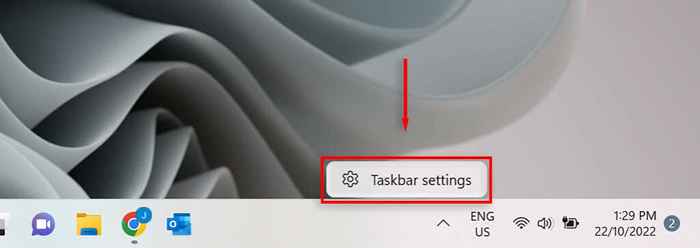
- Trouvez le bouton de chat et basculez-le. Cela le désinstallera de votre barre des tâches.
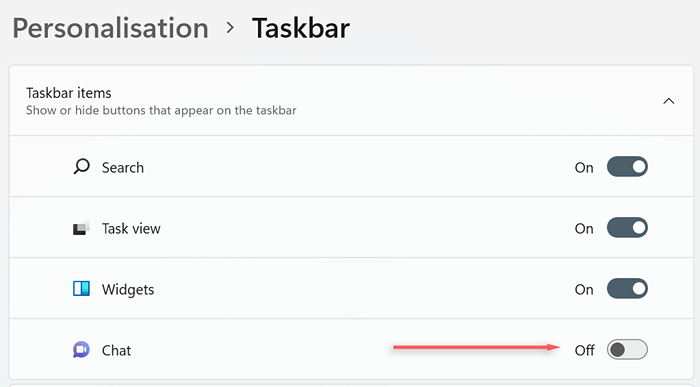
Supprimer l'icône de chat dans les paramètres de Windows 11
Une autre façon de supprimer l'icône de chat Microsoft Teams de votre barre de tâches Windows 11 est via les paramètres de vos fenêtres:
- Appuyez sur la touche Windows pour ouvrir le menu Démarrer, puis cliquez sur le COG pour ouvrir les paramètres. Alternativement, appuyez sur Win + I.
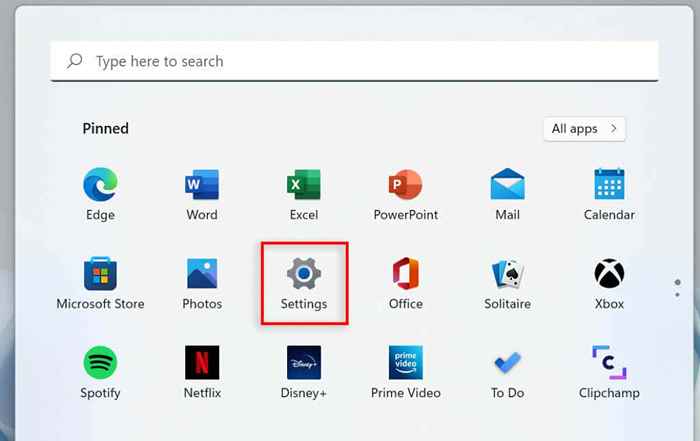
- Dans la fenêtre Paramètres, sélectionnez Personnalisation dans le menu du côté gauche.
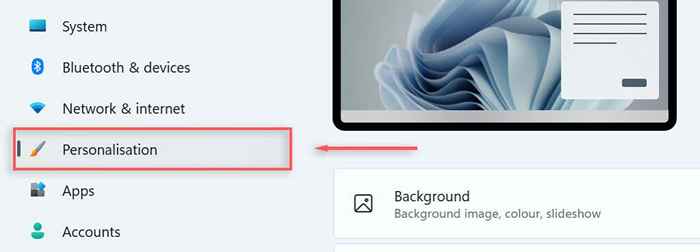
- Sélectionnez les éléments de la barre des tâches pour développer le menu.
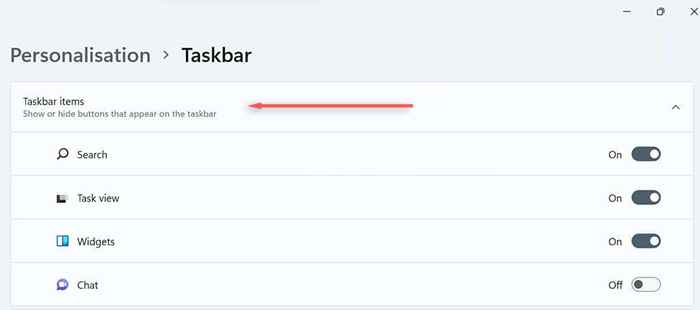
- Basculez le bouton de chat pour désinstaller l'icône de chat de votre barre de tâches.

Supprimer l'icône de chat via la barre de recherche Windows
Vous pouvez également désinstaller l'icône de chat des équipes Microsoft à partir de la barre des tâches de votre barre de recherche Windows 11.
- Dans la barre de recherche, tapez «Paramètres de barre des tâches» et appuyez sur Entrée.
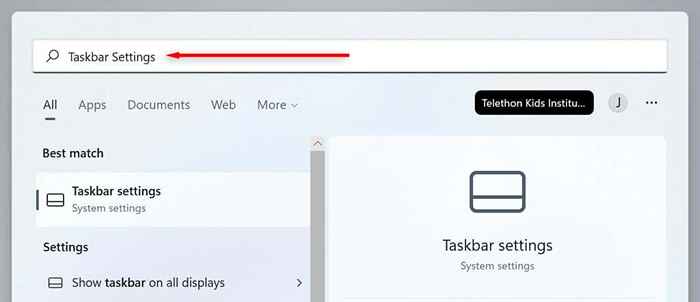
- Cliquez sur le bouton de chat pour le désactiver.
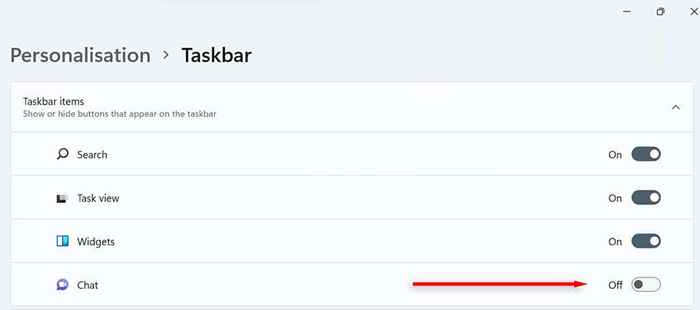
Désinstaller l'icône de chat via l'éditeur de registre
Enfin, vous pouvez supprimer l'icône de chat des équipes Microsoft de la barre des tâches via l'éditeur de registre.
- Sur votre clavier, appuyez sur Windows + R, tapez Regedit, puis appuyez sur Entrée.
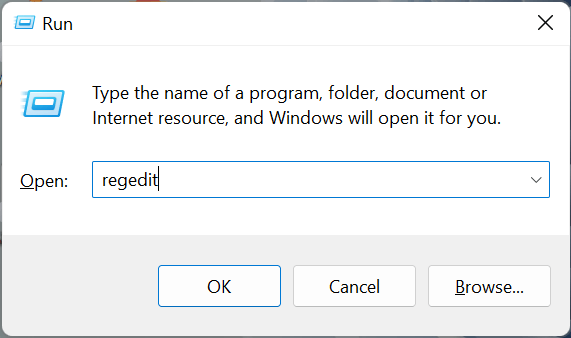
- Dans l'éditeur de registre, saisissez ce qui suit dans la boîte de dialogue: «HKEY_CURRENT_USER \ logiciel \ Microsoft \ Windows \ CurrentVersion \ Explorer \ Advanced» et appuyez sur Entrée.
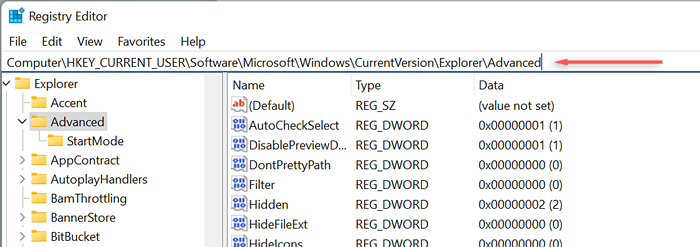
- Faites défiler vers le bas et double-cliquez sur Barmn de tâche sur le côté droit pour le configurer.
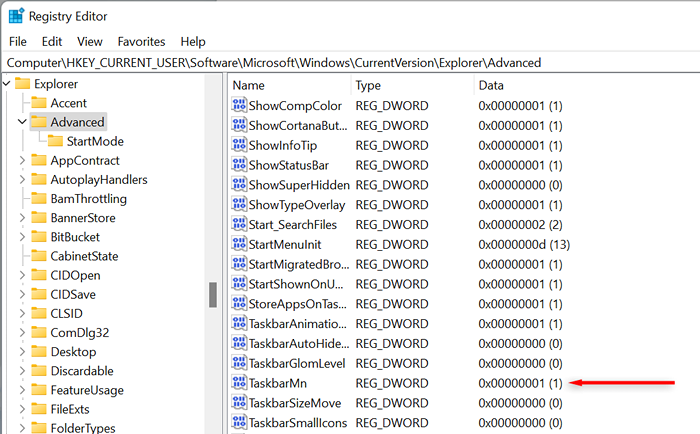
- À l'intérieur de la fenêtre Modifier DWORD, modifiez le 1 en 0 et appuyez sur Entrée pour désinstaller le bouton de chat des équipes Microsoft.
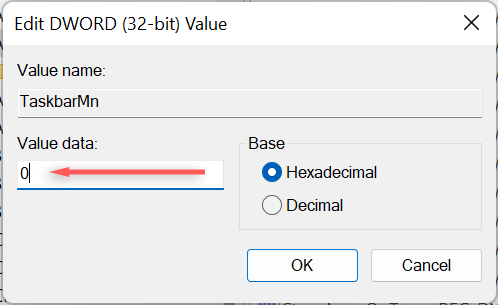
Réinstaller l'icône de chat des équipes Microsoft
La personnalisation de la configuration de votre ordinateur est l'une des principales raisons pour lesquelles les gens choisissent Windows plutôt que d'autres systèmes d'exploitation. Alors que Windows 11 a introduit de nombreux nouveaux composants Windows, comme le chat, les supprimer est utile s'ils ne sont pas utilisés.
Si, à un moment donné, vous décidez que vous souhaitez réinstaller l'icône de chat des équipes Microsoft dans votre barre de tâches Windows 11, répétez simplement les méthodes décrites dans ce didacticiel et retournez le bouton de chat sur.
- « Comment annuler un abonnement Walmart Plus
- Comment réparer le tiworker.Exe Utilisation élevée du processeur dans Windows »

